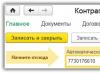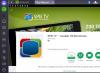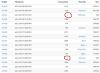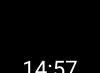Браузер Internet Explorer по-умолчанию входит в состав каждой операционной системы Windows, что делает его одним из самых популярных браузеров в мире. Однако, на компьютере, как правило установлена устаревшая версия Internet Explorer. Связано это с тем, что на компьютер ставиться версия актуальная на момент выхода операционной системы и не всегда пользователи скачивают рекомендованные обновления Windows в автоматическом режиме.
Использование устаревшего браузера крайне опасно, так как он уязвим к вирусами и при этом не поддерживает новые функции. Таким образом современные сайты не будут на нём правильно отображаться.
В этой статье вы узнаете, как обновить браузер Internet Explorer до актуальной версии и сделать так, чтобы он обновлялся автоматически.
Для различных операционных систем Windows доступны разные версии Internet Explorer. Для Windows XP последней поддерживаемой версией является Internet Epxlorer 8, для Windows Vista — Internet Explorer 9, для Windows 7 и старше — Internet Eplorer 11.
Чтобы узнать какая у вас текущая версия браузера IE на компьютере откройте Intrernet Explorer и нажмите «Сервис » (или комбинацию клавиш ALT+X ) и кликните «О программе «. Всплывет окно в котором будет написана ваша версия Windows.
В моём случае на Windows 7 установлен браузер Internet Explorer 10 и как было написано выше, последней версией для этой операционки является 11 версия, так что её нужно обновить. Кстати, выбрав галку «Устанавливать новые версии автоматически «, браузер Internet Explorer будет автоматически обновляться, если на компьютере настроена установка обновлений Windows. Но вернёмся к теме обновления.
Для обновления браузера Internet Explorer перейдите на страницу загрузки IE на сайте Майкрософт и нажмите Cкачать Internet Explorer 11 (для пользователей операционной системы ниже Windows 7 будет предлагать 9 или 8 версию браузера.
После скачивания установщика запустите его. Начнется установка последней доступной для вашей версии Windows браузера Internet Explorer. В моём случае это Internet Explorer 11.

В случае, если у вас Windows 7 и программа не смогла обновиться до 11 версии, скорее всего вам не хватает глобального обновления Service Pack 1 для Windows 7.
Зайдите в меню Пуск — Панель управления — Система и безопасность — Центр обновления Windows — Проверка обновлений . Поставьте все необходимые обновления после их обнаружения. После этого попробуйте установить Internet Explorer еще раз.
В конце установки вам будет предложено перезагрузить компьютер.
На этом обновление Internet Explorer завершено.
Если у вас остались вопросы, обязательно задавайте их в комментариях к статье.
Год выпуска:
2013
Версия:
10.0.9200.16521
Разработчик:
Microsoft
Платформа:
х64\х86
Совместимость с Windows7:
полная
Язык интерфейса:
английский + русский + украинский
Таблэтка:
Не требуется
Системные требования:
Windows 7 SP1 32-bit
Windows 7 SP1 64-bit
Windows Server 2008 R2 SP1 64-bit
Описание: Internet Explorer 10 - это очередная версия наиболее распространенного веб-браузера в мире, созданного для удобства работы пользователей в Интернете. IE является более быстрым, простым и безопасным в работе и оптимизирует возможности разработчиков и пользователей при работе с веб-службами. Кроме того, новые функциональные возможности Internet Explorer предлагают более быстрые, простые и безопасные способы навигации по веб-страницам. Internet Explorer использует ресурсы видеокарты для ускорения работы и отображения веб-страниц. Это позволяет значительно ускорить работу веб-приложений. Аппаратное ускорение графики, присутствующее в IE, основано на Direct2D и DirectWrite.
Основные преимущества Internet Explorer 10:
Быстрый и динамичный
Используя все преимущества Windows, браузер Internet Explorer 10 запускается и отображает сайты практически мгновенно. Он обеспечивает совершенно новый уровень плавного быстродействия при работе в Интернете. Любые действия в сети выполняются простыми интуитивными касаниями.
Идеальный для сенсорных устройств
Настоящий полноэкранный режим просмотра: элементы навигации браузера отображаются лишь при необходимости и после этого плавно исчезают с экрана. Internet Explorer 10 позволяет пролистывать просмотренные веб-сайты вперед и назад всего одним движением пальца. Размер плиток и вкладок часто посещаемых веб-сайтов увеличен, чтобы на них было удобнее нажимать.
Удобный
Удобные и понятные элементы управления работают так, как вы ожидаете. Адресная строка и строка поиска теперь объединены, чтобы сделать навигацию еще проще. Закрепляйте избранные сайты на начальном экране и открывайте их так же быстро, как и приложения.
Безопасный
Технология фильтра SmartScreen поможет вам защитить свой компьютер и данные в Интернете от вредоносных программ. Такие встроенные средства, как заголовок "Не отслеживать", можно активировать одним щелчком.
Новое в Internet Explorer 10:
Новые параметры конфиденциальности
Веб-сайты в браузере Internet Explorer 10 открываются с возможностью выбора параметра "Не отслеживать".
Важное изменение в обновлении
Параметры фильтра SmartScreen Filter, рекомендуемых сайтов и обновления списков режима совместимости сохранены. Для улучшения просмотра веб-страниц собираются некоторые дополнительные данные, поэтому теперь списки режима совместимости содержат больше параметров.
Быстрый доступ к избранным сайтам
Мгновенный доступ к избранному. Закрепите свои любимые сайты на панели задач Windows 7, чтобы быстро открывать их. Коллекция веб-сайтов для закрепления на сайте iegallery.com.
Скриншоты:
Взяли: 1445 | Размер: 328,69 Mb
Раздают: 25 Качают: 89 Скачали: 33
Internet Explorer (IE) — одно из самых быстрых и безопасных приложений для просмотра интернет-страниц. С каждым годом разработчики усердно трудились, чтобы усовершенствовать этот браузер и добавить к нему новый функционал, поэтому достаточно важно вовремя обновить IE до последней версии. Это позволит полностью ощутить все преимущества этой программы.
Обновление Internet Explorer 11 (Windows 7, Windows 10)
IE 11 — финальная версия браузера. Обновление Internet Explorer 11 для Windows 7 происходит не так как в предыдущих версиях этой программы. Пользователю для этого вообще не нужно прикладывать усилий, так как обновления по умолчанию должны устанавливаться автоматически. Для того чтобы удостовериться в этом, достаточно выполнить следующую последовательность команд.
- Откройте Internet Explorer и в правом верхнем углу браузера нажмите иконку Сервис в виде шестерни (или комбинацию клавиш Alt+X). Затем в меню, которое откроется выберете пункт О программе
- В окне О программе Internet Explorer нужно удостовериться, что стоит флажок Устанавливать новые версии автоматически

Аналогичным образом можно обновить браузер Internet Explorer 10 для Windows 7. Более ранние версии Internet Explorer (8, 9) обновляются через системные обновления. То есть, чтобы обновить IE 9, необходимо открыть службу обновления Windows (Windows Update ) и в списке доступных обновлений выбрать те, которые касаются браузера.
Версия браузера Internet Explorer 10 впервые появилась в операционной системе Windows 7 и 8. Те пользователи, которые выполнили чистую установку данных систем, могут найти на своем ПК этот браузер уже установленным в программах и компонентах. Однако те пользователи, которые хотят инсталлировать Internet Explorer 10 для Windows 7, часто сталкиваются с рядом ошибок. Поэтому рассмотрим способ, как установить эту программу правильно.
Почему не устанавливается Internet Explorer 10 на Windows 7?
При инсталяции Internet Explorer 10 на Windows 7 с пакетом обновления SP1 или Windows Server 2012, программа в автоматическом режиме пытается установить все необходимые обновления для операционной системы. Если попытаться отключить обновления, то установка программы будет прервана. Также может произойти сбой самого обновления операционной системы и Internet Explorer 10 для Windows 7 X64 не будет инсталлирован. Поэтому данный компонент системы нужно установить правильно. Для этого существует несколько несложных методов.
Как правильно установить Internet Explorer 10 на Windows 7?
Прежде чем загружать Internet Explorer 10 для Windows 7 x32 или х64 бит, стоит проверить следующие параметры:
- Не обновляется ли в данный момент сама операционная система. Если идет обновление, то не стоит останавливать, а нужно дождаться установки новых компонентов и перезагрузить ПК. В случае, когда обновление не выполняется, то стоит его вовсе отключить.
- Не ожидает ли компьютер после установки или удаления какой-то программы перезагрузки (если ожидает, то стоит перезагрузить систему).
- Установите следующие обновления:
- An update for the Segoe UI symbol font in Windows 7 and in Windows Server 2008 R2 is available;
- An update that provides new APIs for conversion between local time and UTC in Windows 7 or in Windows Server 2008 R2 is available;
- Microsoft Security Advisory: Insecure library loading could allow remote code execution;
- A platform update is available for Windows 7 SP1 and Windows Server 2008 R2 SP1;
- Internet Explorer 10 does not save credentials for a website after you log off or restart a computer that is running Windows 7 SP1 or Windows Server 2008 R2 SP1.
ВАЖНО! После установки каждого пакета обновления ОБЯЗАТЕЛЬНО нужно перезагружать ПК.
Интернет Эксплорер можно скачать с официального сайта разработчика (только при стабильном подключении к сети, так как если файл будет битый, то софт не установиться).
- Скачиваем установщик .
- Запускаем установку программы. Для этого лучше воспользоваться командной строкой с правами Администратора. В консоли вводим «IE10-Windows1-en-us-x86.exe /quiet», где вместо «IE10-Windows6.1-en-us-x86.exe» вводим название установщика.
- Принимаем условия лицензионного соглашения и следуем подсказкам Мастера-установщика. Выбираем «Рекомендованные параметры».
ВАЖНО! Без установленного SP1 установка приложения даже не начнется.
Если вы выполнили все вышеописанные условия, установили все обновления и скачали версию установщика в соответствии с разрядностью системы, установка пройдет успешно.
Интернет-браузер Microsoft Internet Explorer 10 был разработан и выпущен в свет в далёков 2012 году и используется по умолчанию в Windows 8. В 2013 году MS IE10 стал доступен для бесплатного скачивания всем пользователям Windows 7 SP1. Браузер предложил лучшие производительность, возможности разработчика, реальную производительность загружаемого из сети сайта и расширил поддержку web-стандартов. Скачать софт можно бесплатно на русском языке с нашего или официального сайта разработчика.
Он быстрее, чем Internet Explorer 9, при этом, в нем обновлены: поддержка HTML5, поддержка CSS3, поддержка DOM, поддержка SVG. Обновлена поддержка API индексированных баз данных. В этой версии уже встроен и вездесущий . Добавлены функции для пользователей с сенсорным экраном. Браузер IE 10 поддерживает функцию «Не отслеживать сейчас» и отправляет заголовок по умолчанию всем сайтам, к которым вы подключаетесь.
Это вызвало некоторые споры с такими компаниями, как Yahoo, которые заявили, что они не будут соблюдать реализацию Microsoft «Не отслеживать». Основной причиной этого является то, что функция была разработана как сознательный выбор. Из дополнительных нововведений отметим и то, что в браузер включен модуль проверки правописания и автоматической коррекции вводимого текста.

При всех своих плюсах, в Internet Explorer 10 пользователь может отключить функцию коррекции правописания, если считает её слишком навязчивой.
Интерфейс ПО
Интерфейс браузера включает в себя адресную строку, панель меню, панель избранного и строку состояния, которые могут быть включены или отключены индивидуально через меню «Вид». Кроме того, в меню «Вид» Internet Explorer 10 на русском языке имеются параметры для изменения кодировки, просмотра источника страницы, настройки размера текста и настройки масштабирования страницы.Меню «Файл » в обозревателе предоставляет параметры, которые аналогичны настройкам большинства других приложений Windows, таких как «Сохранить», «Сохранить как» и «Свойства». В меню «Файл» также можно открыть новое окно, вкладку или сеанс.
Меню «Правка» в Internet Explorer достаточно обыденное. В меню инструментов IE находится большинство функций безопасности браузера. Меню «Инструменты» предоставляет доступ к таким функциям, как блокировка всплывающих окон, просмотр в браузере, отслеживание местоположения и фильтрация ActiveX.
Меню «Инструменты » также включает в себя команду «Свойства обозревателя», которая может использоваться для изменения домашней страницы, очистки истории браузера или изменения внешнего вида браузера. Это диалоговое окно также содержит вкладку «Безопасность», которая может установить уровень безопасности браузера и включить или отключить защищенный режим.

На вкладке «Конфиденциальность » диалогового окна содержатся параметры, которые могут блокировать всплывающие окна, включать частный просмотр и запрещать пользователям доступ к физическому местоположению пользователя. Диалоговое окно также содержит вкладку «Содержание» с настройками, связанными с использованием сертификатов, автозаполнениями др.
Вкладка «Соединение » позволяет пользователям настраивать подключение к Интернету. На вкладке «Программы» пользователи могут управлять надстройками, ассоциациями файлов и приложениями, которые используются для связанных с Интернетом услуг, например электронной почты.
Наконец, вкладка «Дополнительно » обеспечивает тончайший контроль над почти всеми аспектами браузера. Пользователи полностью могут настраивать поведение браузера. Рекомендуем скачать русскую версию Internet Explorer 10, если Вы ещё не обновились до более или просто предпочитаете старое, но надёжное ПО.